Como renomear qualquer computador, smartphone ou tablet

É recomendável fornecer a cada um dos dispositivos um nome significativo. Isso é especialmente importante no Windows 10, pois a Microsoft removeu a opção de nome do computador do processo de configuração inicial. Por padrão, os PCs com Windows 10 receberão apenas nomes aleatórios sem sentido.
Em uma rede, esse “nome de host” identifica o dispositivo nas páginas de status do roteador e ao navegar por arquivos compartilhados. Esses nomes também são usados em interfaces “localizar meu dispositivo” e em qualquer outro lugar o dispositivo precisa ser identificado.
Windows 10
A Microsoft simplificou o processo de instalação no Windows 10. O Windows não pedirá mais que você digite um nome para o seu PC do Windows 10 provavelmente tem um nome confuso e sem sentido.
Para fornecer um nome, abra o aplicativo “Configurações” no menu Iniciar ou na tela Inicial, selecione o “Sistema”. categoria e selecione "Sobre" na parte inferior da lista. Clique ou toque no botão “Renomear PC” e forneça um novo nome para o seu PC. Sua alteração terá efeito após a reinicialização.
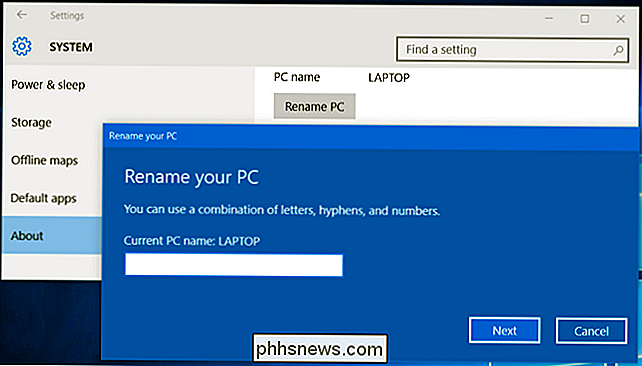
Windows 7, 8 e 8.1
RELACIONADO: Alterar o nome do computador no Windows 7, 8 ou 10
Nas versões anteriores do Windows - ou até mesmo Windows 10 - você pode abrir o Painel de Controle, clicar em “Sistema e Segurança” e clicar em “Sistema”. Clique no link "Configurações avançadas do sistema" na barra lateral, clique na guia "Nome do computador" na parte superior da janela Propriedades do sistema e clique no botão "Alterar" à direita de "Para renomear este computador, clique em Alterar". Digite um novo nome na caixa “Nome do computador” e clique em “OK” para renomear seu computador.
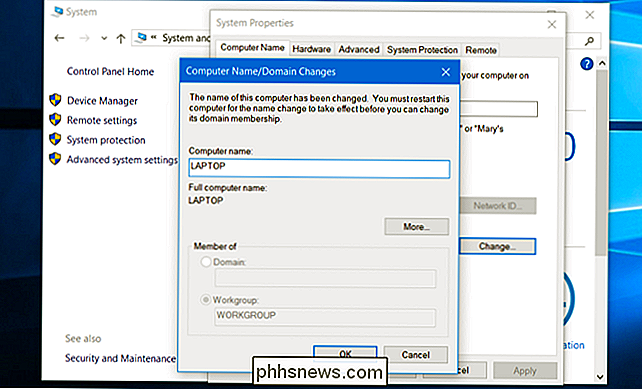
Mac
Em um Mac, esta opção está na janela Preferências do sistema. Para acessá-lo, clique no menu Apple na barra de menu na parte superior da tela e selecione “Preferências do Sistema”. Clique no ícone "Compartilhamento" na janela de preferências do sistema e digite um novo nome para o seu Mac no campo "Nome do Computador" na parte superior da janela.
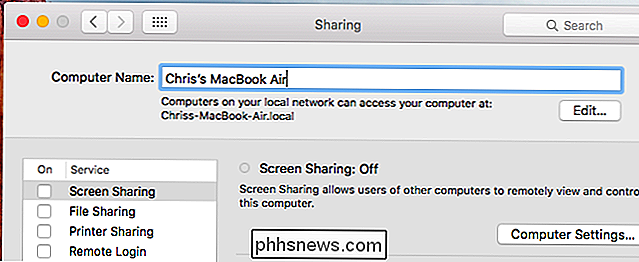
iPhone e iPad
Esta opção está disponível no Acerca do ecrã do iOS da Apple, utilizado em iPhones, iPads e iPod Touches. Para encontrá-lo, abra o aplicativo "Configurações" na tela inicial, toque na categoria "Geral" e toque em "Sobre".
Toque no campo "Nome" na parte superior da tela Sobre e você poderá para inserir um novo nome
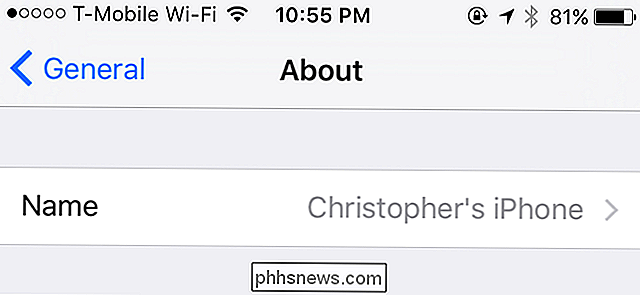
Android
RELATED: Para que serve exatamente um endereço MAC?
Por alguma razão, o Google não oferece essa opção em um dispositivo Android. Se você estiver configurando um ponto de acesso Wi-Fi em seu telefone ou tablet Android, poderá alterar o nome desse ponto de acesso Wi-Fi nas configurações do ponto de acesso, mas é isso.
Não há como alterar o nome do dispositivo. é identificado por esse nome específico na sua rede. A única maneira de fazer isso é fazer o root no seu dispositivo Android e procurar um aplicativo que possa alterar o "hostname". Você ainda pode usar o endereço MAC do dispositivo para, pelo menos, identificá-lo.
Você pode renomear seu dispositivo Android no Google Play para torná-lo mais distinto ao instalar aplicativos pelo Google Play e rastrear seu dispositivo perdido. Vá para play.google.com/settings ou visite o website da Google Play Store, clique no ícone de roda dentada e selecione "Configurações" para acessar esta página. Clique no botão "Editar" e insira um novo nome para seu dispositivo.
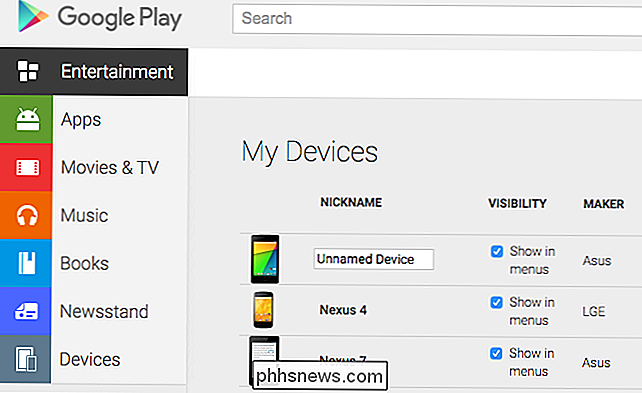
Chromebooks
RELACIONADOS: Como ativar o modo de desenvolvedor no seu Chromebook
Como o Android, o Chrome OS também é feito pelo Google. Por isso, não deve ser nenhuma surpresa que o Google também não tenha fornecido uma maneira de alterar o nome do seu Chromebook. Como acontece com os dispositivos Android, você pode usar o endereço MAC para identificar de forma exclusiva um Chromebook na página de configurações do seu roteador, se necessário.
O Chrome OS é apenas o Linux por baixo de tudo, no entanto. Se você colocar seu Chromebook no modo de desenvolvedor - por exemplo, você precisa fazer isso para instalar um desktop Linux junto com o Chrome OS - você terá acesso de gravação aos arquivos de configuração do sistema e poderá alterar o nome do seu Chromebook.
RELACIONADOS: Como alterar seu nome de host (nome do computador) no Ubuntu Linux
Distribuições diferentes do Linux lidam com isso de maneiras diferentes. Geralmente, você pode alterar seu nome de host apenas executando o comando "hostname" como root, mas ele será redefinido quando você reiniciar o computador. Diferentes distribuições Linux definem o nome do host em diferentes arquivos de configuração. Por exemplo, no Ubuntu e em outras distribuições Linux baseadas no Debian, você precisará editar o arquivo / etc / hostname.
Se você estiver usando outra distribuição Linux, faça uma pesquisa na Web por algo como “change hostname on [ nome da distribuição Linux] ”.
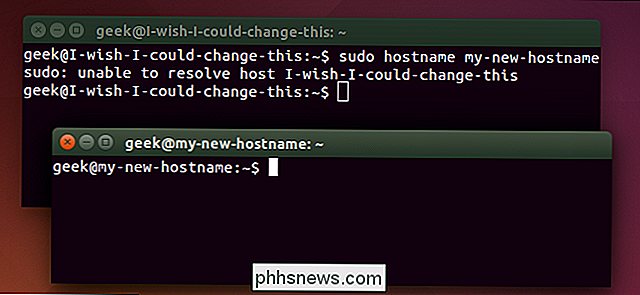
Outros dispositivos também terão nomes de host. Eles podem ou não fornecer uma maneira de alterar seus nomes, mas muitas vezes você encontrará essa opção em uma tela "Sobre" ou em algum outro lugar em suas configurações, se o fizerem.
Crédito da imagem: miniyo73 no Flickr

Como gerenciar arquivos do terminal Linux: 11 Comandos que você precisa conhecer
Para usar o terminal Linux como um profissional, você precisa conhecer os conceitos básicos de gerenciamento de arquivos e navegação de diretórios. . Fiel à filosofia Unix, cada comando faz uma coisa e faz isso bem. Midnight Commander, um gerenciador de arquivos completo para o terminal Linux, atua como um front-end poderoso para todos esses comandos.

Como alternar entre dois diretórios na linha de comando do Linux
Se você está trabalhando com arquivos no terminal e alternando entre dois diretórios, estamos prestes a economizar algum tempo . Existe um comando de atalho que permite alternar entre dois diretórios na linha de comando. Primeiro, como de costume, mude para o primeiro diretório digitando o seguinte comando no prompt e pressionando Enter.



